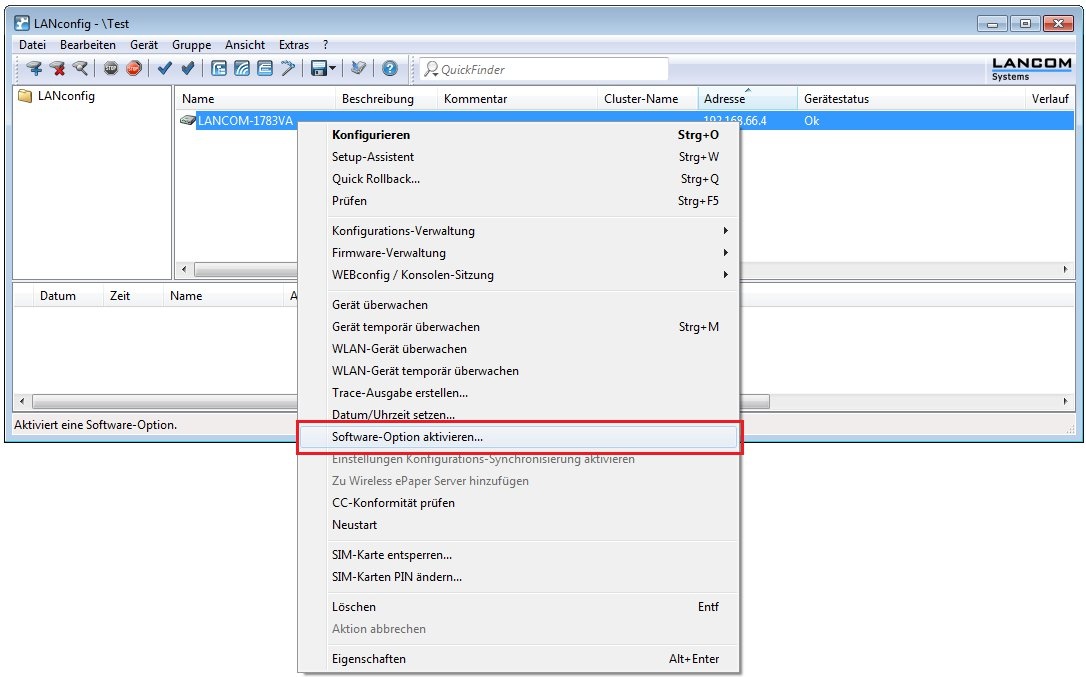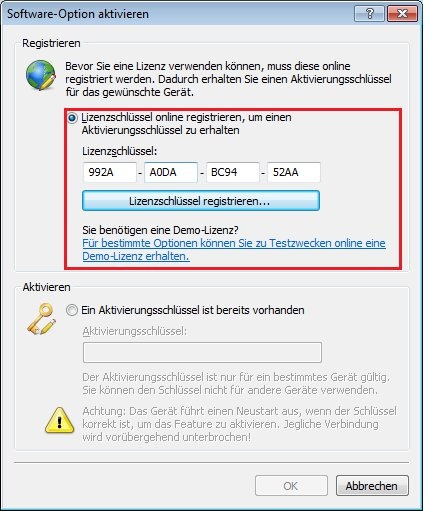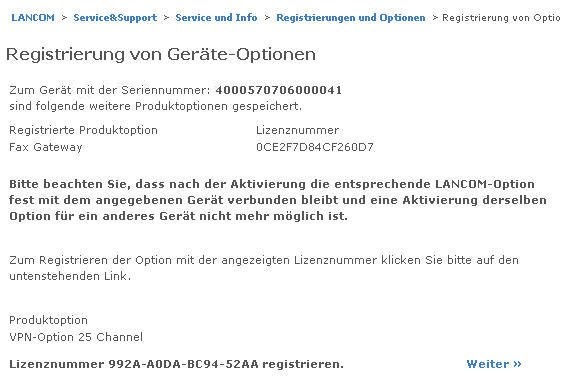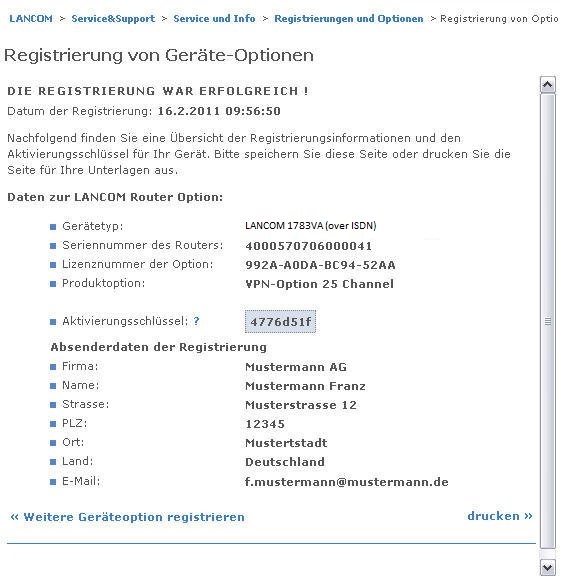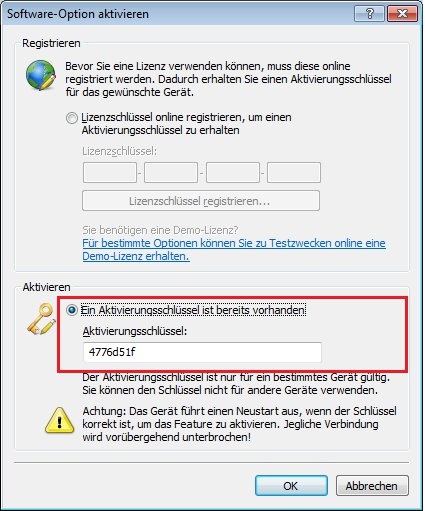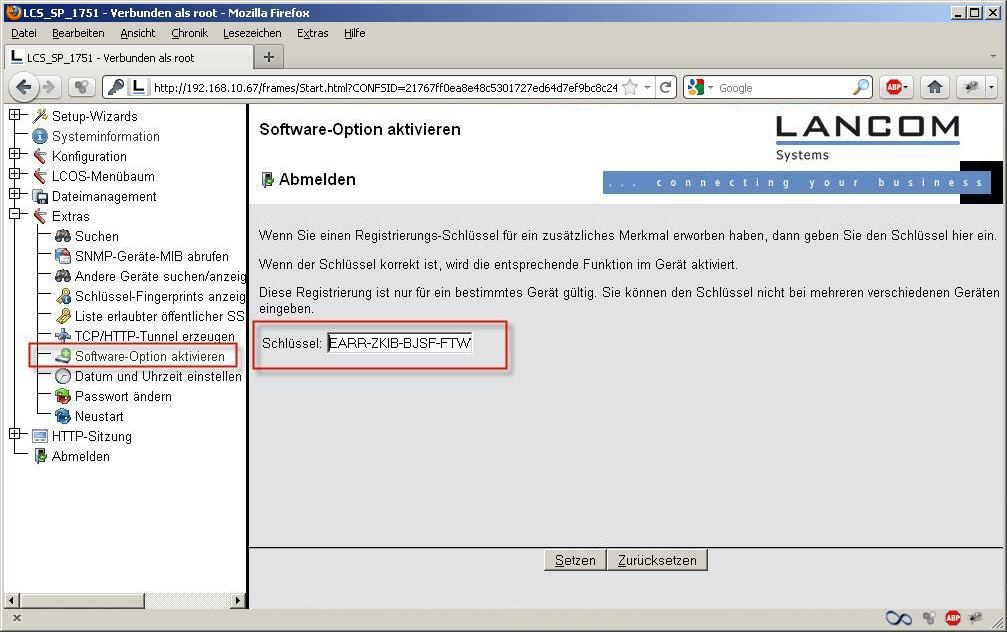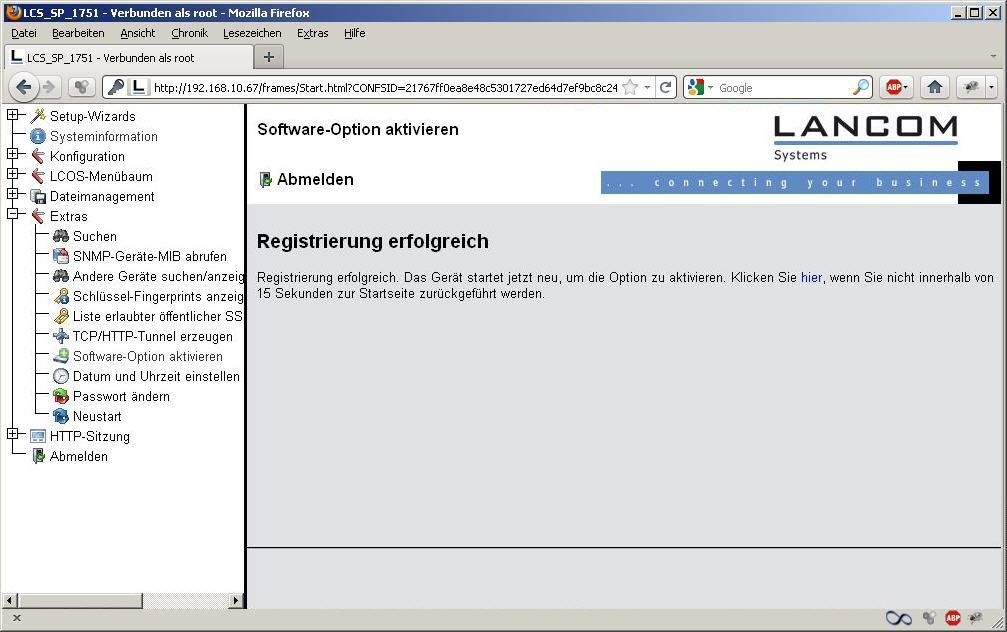Beschreibung: Dieses Dokument beschreibt die Registrierung und Freischaltung einer Software-Option für einem LANCOM Router. Voraussetzung: - LANtools (download aktuelle Version)
- Lizenznummer einer über den Fachhandel oder der Distribution erworbenen Software-Option (z.B. VPN 25-Option).
Registrierung der Software-Option in LANconfig:Bevor Sie die Software-Option auf dem LANCOM-Router freischalten können, müssen Sie diese auf der LANCOM-Webseite registrieren. Nach einer erfolgreichen Registrierung erhalten Sie einen Freischaltcode, welchen Sie zur Aktivierung der Software-Option verwenden müssen. Gehen Sie folgendermaßen vor: 1. Starten Sie LANconfig und führen Sie auf dem LANCOM-Router, für den Sie eine Option registrieren wollen, einen rechten Mausklick aus. 2. Wählen Sie die Option Software-Option aktivieren. 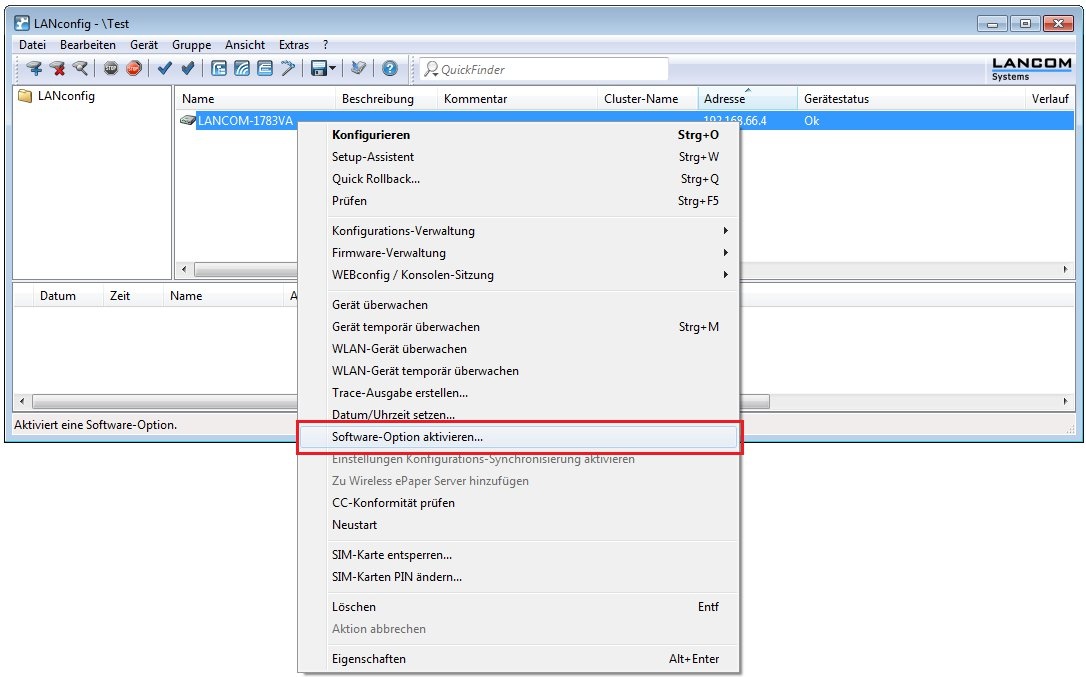 3. Geben Sie im nächsten Dialog den 16-stelligen Lizenzschlüssel der von Ihnen erworbenen Software-Option ein. 4. Klicken Sie dann auf die Schaltfläche Lizenzschlüssel registrieren. 5. Es wird ein Webbrowser geöffnet und die LANCOM-Webseite zur Registrierung von Geräte-Optionen wird geöffnet. 6. Im angezeigten Dialog werden die eingegebenen Daten zur Kontrolle nocheinmal angezeigt. Wenn für den LANCOM-Router bereits andere Software-Optionen registriert sind, werden diese hier zusätzlich aufgelistet. Klicken Sie auf Weiter >>, um den Registrierungsvorgang fortzusetzen. 7. Geben Sie im nächsten Dialog Ihre Adressdaten ein. Wenn Sie eine Registrierungsinformation in elektronischer Form wünschen, müssen Sie eine E-Mail-Adresse eingeben. 8. Kontrollieren Sie noch einmal Ihre Eingaben. Wenn alles korrekt ist, klicken Sie auf die Schaltfläche Absenden >> um die Registrierung durchzuführen. 9. Nach einem erfolgreichen Registrierungsvorgang werden Ihnen die Daten zur Software-Option angezeigt. Mit dem angezeigten Aktivierungsschlüssel können Sie die Option auf dem LANCOM-Router freischalten. Beachten Sie bitte, dass der Aktivierungsschlüssel nur einmal verwendet werden kann. Wenn Sie bei der Adresseingabe eine E-Mail-Adresse angegeben haben, erhalten Sie vom System eine E-Mail mit den Registrierungsdaten und dem Aktivierungsschlüssel. 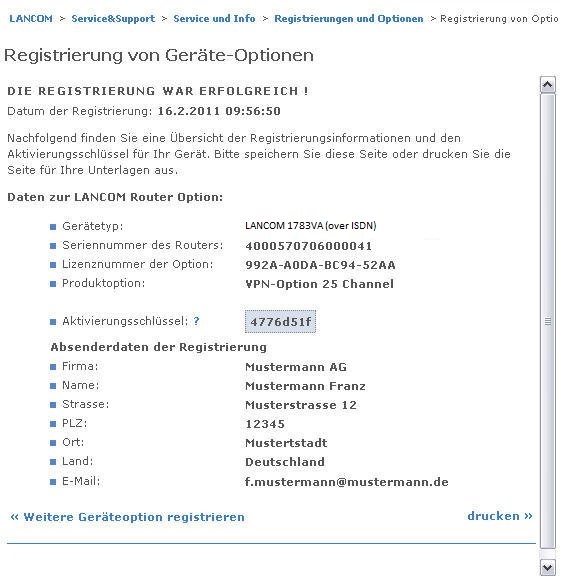 Aktivieren der Software-Option in LANconfig: Aktivieren der Software-Option in LANconfig:1. Wechseln Sie wieder zurück zu LANconfig. 2. Geben Sie im noch geöffneten Dialog Software-Option aktivieren den Aktivierungsschlüssel ein, den Sie bei der Registrierung der Software-Option erhalten haben. 3. Klicken Sie dann auf OK, um den Aktivierungsvorgang zu starten. 4. Wenn die Software-Option erfolgreich aktiviert wurde, startet der LANCOM-Router einmal neu. Den Aktivierungsstatus können Sie im Protokollanzeige-Bereich von LANconfig einsehen. 5. Eine erfolgreiche Aktivierung der Software-Option können Sie auch im Eigenschaften-Dialog des LANCOM-Routers überprüfen. Führen Sie einen rechten Mausklick auf dem LANCOM-Router aus und wählen Sie Eigenschaften. Wechseln Sie auf die Registerkarte Feature & Optionen. Die aktivierte Software-Option muss nun in der Liste aufgeführt sein.  Aktivieren der Software-Option in WEBconfig: Aktivieren der Software-Option in WEBconfig:1. Wechseln Sie in das Menü Extras → Software-Option aktivieren. 2. Geben Sie den Aktivierungsschlüssel im Feld Schlüssel ein. 3. Klicken Sie auf die Schaltfläche Setzen. 4. Die erfolgreiche Aktivierung wird Ihnen mit einer Meldung mitgeteilt. |